Me salgo un poco de la línea que quería seguir en el blog , me siento obligado a escribir esta entrada por la escasa información que hay en la red acerca de este servicio de Movistar. Desde Mac OS X no lograba hacerlo funcionar y buscando en Google «no funciona Movistar TV GO» llegaba a preguntas relacionadas con Windows o que nada tenían que ver con mi problema.
En fin, había abandonado y llevaba tiempo sin volver a intentar ver Movistar TV (también conocido como Imagenio) desde el navegador. Al parecer, la compatibilidad para ejecutar el servicio de televisión de Movistar en Mac OS X es un poco cerrada, no he sido capaz de que funcione en Safari ni en Google Chrome (bueno sí, pero sólo me ha funcionado una vez y no ha vuelto a hacerlo, no logro pasar de la pantalla de login). Así que hay que usar Firefox.
Lo primero, si somos clientes de Movistar TV – Imagenio y queremos utilizar Movistar TV Go desde un navegador, tendremos que darnos de alta en el servicio yendo a Movistar Televisión Go y hacer clic en “Registro gratis”. Rellenar el formulario con los datos del titular del contrato de Movistar y esperar a que llegue la clave por correo.
Una vez tengamos la clave, utilizaremos el email y clave para identificarnos en el servicio clicando en Iniciar (arriba a la derecha).
Ojo, como decía anteriormente, no he conseguido identificarme desde Safari o Google Chrome, el navegador no responde. Así que utilizaré Mozilla Firefox, desde el que he tenido éxito.
Como veréis, de primeras, no lograremos reproducir ningún canal, se nos mostrará una pantalla en negro y no reproducirá nada. A continuación, voy a explicar cómo hacer que funcione Movistar TV Go en Mac OS X ya que no he encontrado ninguna solución por internet. Espero que sea de ayuda.
Movistar GO TV necesita Microsoft Silverlight para reproducir vídeo. Esto es algo parecido a Flash pero con Microsoft por detrás. Se utiliza para reproducir los canales (vídeos) de Movistar.
Lo primero que hay que hacer es descargar Firefox. Una vez descargado e instalado, hay que instalar Microsoft Silverlight. Aunque la instalación, en teoría, es para todos los navegadores, vamos a hacerlo siguiendo los consejos de soporte de Mozilla ya que, al fin y al cabo, vamos a utilizar éste navegador para ver la TV. Vamos a seguir estos pasos en el soporte de Mozilla.
Por si por casualidad lo tenemos ya instalado, vamos a “Verificar Silverlight”. Probablemente, aunque estuviera instalado, no funcionará. Así que, lo mejor de todo, descargamos el programa haciendo click en Descargar tal y como pone en el enlace a donde nos lleva.
Una vez descargado, simplemente hay que abrir el .dmg y ejecutar el instalador de Silverlight.
Ahora viene el truco. Una vez instalado, si volvemos a ir a Verificar Silverlight en el enlace que pongo arriba, nos dirá que no lo hemos hecho y nos llevará a descargarlo de nuevo. Esto es así porque, por defecto, Firefox ha instalado el plugin pero lo ha dejado desactivado.
Así que vamos a Herramientas -> Complementos, seleccionamos en el menú Plugins y activamos Silverlight Plug-In.
Listo, ahora recargamos la página de verificación de Silverlight y en lugar de aparecer el botón de Descarga nos dirá la versión que hemos instalado. Ya podemos ir a la web de Movistar TV GO, identificarnos y comenzar a reproducir vídeos.
Por si acaso continúa sin funcionar, he leído que Silverlight sólo funciona bajo 32 bit en Firefox. En dicho caso, tendríamos que ir a la carpeta de Aplicaciones, localizar Firefox.app y clic derecho -> obtener información sobre el icono. Ahí deberemos de tildar la opción de “Abrir en modo 32 bits”.

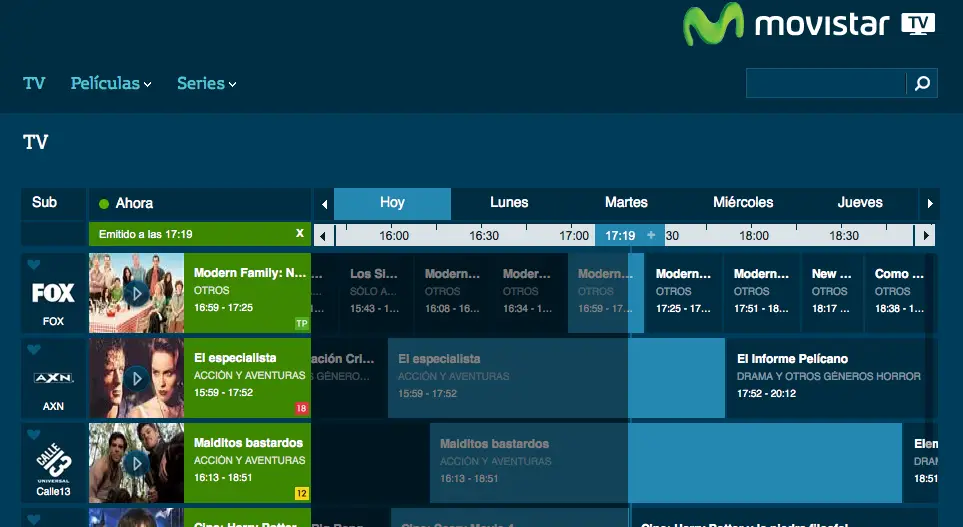











Hola, muchas gracias por el post, llevaba ya un tiempo probando diferentes medios para intentar ver Movistar GO sin éxito (Chrome, Safari, VirtualBox + IE / Firefox) pero no se me ocurrió probar con el Firefox desde el propio MacOSX.
Por cierto, no he necesitado cambiar el modo de ejecución del Firefox a 32 bits.
Gracias por contarnos tu experiencia Santiago, me alegra que te fuera útil el artículo.
Hola muy buenas, estoy intentando verlo re una raspberry pi con raspbian y no lo consigo, he instalado iceweasel como navegador familia del firefox en raspbian y moonlight como silverlight para linux y cada vez que lo intento me vuelve a decir que instale silverlig. Podrias ayudarme para verlo en las raspberry.
Gracias
Hola Alfredo,
No puedo negarte que la idea que has tenido es genial. Sin embargo, una rápida mirada a internet me dice que la combinación Linux+ARM para reproducir un MS Silverlight (El flash de Microsoft), son a priori, incompatibles.
Aunque hay soluciones que emulan la ejecución de Silverlight en sistemas como Ubuntu, sólo están preparadas para funcionar sobre x86. De momento, nada.
Un saludo y gracias por participar.
Buenas, gracias por el tuto, pero realizando lo mismo q pones a mi no me funciona, veo el menu de TV pero cuando le doy no me sale la opcion de reproducir, alguna idea??
Hola Gerard,
Qué te dice al verificar el funcionamiento de Silverlight? http://www.microsoft.com/getsilverlight/Get-Started/Install/Default.aspx
Lo tienes bien instalado? Estás desde Firefox, no?
Gracias!!! Por fin!
Llevaba un tiempo que había desistido de verlo en el imac o el macbook porque era imposible encontrar información de como solucionar el error que daba. A mi me pedía siempre la descarga del programa, cuando ya lo había descargado. Me pasaba tanto en chrome como en safari. Ahora ya no! 😉
yo lo veia de maravilla, con safari y silverlight. pero ahora de repente en estos dias , me dice movistar, que la nueva actualizacion de Safari , no permite verlo . y hay que verlo con CRHOME, y hay que nstalar una extension para movistar. `Pero cuando le doy, me dice que no es COMPATIBLE con mac.
es terribel, me costo una bararidad descargarme silverlight, hace ya mas de un año y de repente, nos lo quitan
intentare eso que dices tu, pero no tengo muchas esperanzas